Shpesh ka një situatë ku lidhjen e duhur ruteri ose modemi në një PC në këndin e poshtëm të monitorit të kompjuterit nuk ka ikonë "Windows 7 Connection Network wireless". Dhe pa marrë parasysh se sa shumë ndërron telat përdoruesi, "lidhjet e rrjetit" kokëfortë nuk shfaqen kurrë. Në këtë rast, është e nevojshme të shtyni "punën kabllore" për një kohë dhe të kontrolloni (dhe ndoshta të riinstaloni) cilësimet e lidhjes LAN.
Konfigurimi i lidhjes së rrjetit Windows 7
- 1. Klikoni butonin e majtë të miut (pastaj gjatë gjithë kohës me të majtën, përveç nëse tregohet ndryshe) butonin e menysë Start.
- 2. Zgjidhni ikonën "Control Panel".
- 3. Në "Paneli i Kontrollit" kliko "Rrjeti dhe Interneti" - "Shiko statusin e rrjetit dhe detyrat" (nëse nuk e shihni, kaloni modalitetin e pamjes në pamjen "Kategoria").
4. Shkoni te menyja "Ndrysho cilësimet e përshtatësit".

5. Klikoni me të djathtën në ikonën "Local Area Network Connection", zgjidhni "Properties" nga menyja e kontekstit.

6. Klikoni dy herë për të zgjeruar vetitë e "Internet Protocol version 4 (TCP / IPv4)".
7. Ne e kalojmë kutinë e parë të kontrollit në pozicionin: "Marrja e një adrese IP automatikisht", e dyta në "Marrja automatikisht e një adrese DNS të veriut".

8. Nëse kutitë e kontrollit ishin tashmë në pozicionin e specifikuar, atëherë ndryshoni të parën në pozicionin: "Përdorni adresën IP të mëposhtme".
Vendosni vlerat e mëposhtme: "IP adresa": 192.168.1.2, "Subnet mask" 255.255.255.0, "Default gateway": 192.168.1.1; "Preferuar Server DNS': 192.168.1.1.

Mos harroni të klikoni butonin "OK" në të gjitha dritaret e hapura pasi të keni përfunduar cilësimet për të ruajtur cilësimet.
Vendosja e një lidhjeje rrjeti në Windows 8:
Në përgjithësi, vendosja e parametrave të lidhjes këtu kryhet në mënyrë të ngjashme me versionin e mëparshëm të OS. E vetmja paralajmërim: shumë përdorues nuk dinë të hapin lidhjet e rrjetit në Windows 8. Prandaj, në këtë fazë, do të ndalemi më në detaje:
1. Klikoni me të djathtën në menunë "Start" dhe në menynë që shfaqet, zgjidhni "Të gjitha aplikacionet"

2. Në menynë "Aplikacionet", kliko ikonën "Paneli i Kontrollit".

3. Klikoni në ikonën "Rrjeti dhe Interneti".
5. Gjeni dhe klikoni "Ndrysho cilësimet e përshtatësit" (lart majtas).
Konfigurimi i mëtejshëm kryhet në mënyrë të ngjashme me "shtatën": ndiqni hapat 5 deri në 8 dhe kontrolloni lidhjen e rrjetit - ikona përkatëse duhet të shfaqet në këndin e poshtëm të monitorit.
Diten e mire!
Eh, nëse në vitet '90 të shekullit të kaluar një kompjuter ishte një luks, tani shumë njerëz kanë jo një, por disa kompjuterë/laptop në shtëpi. Nëse lidhni kompjuterë me rrjet lokal(në të cilat do të ketë edhe vetëm 2 pajisje), mund të merrni avantazhe të pamohueshme:
- aftësia për të hapur skedarë të vendosur në një kompjuter tjetër, për të punuar me ta, etj. Tani nuk keni nevojë të vraponi përpara dhe me radhë me një flash drive ose disk;
- aftësia për të bërë një printer rrjeti (skaner, disk CD / DVD, etj.), dhe për ta përdorur atë nga të gjithë PC-të në rrjetin lokal;
- aftësia për të luajtur lojëra në rrjet (kjo është një mundësi e veçantë dhe më interesante, për të cilën mund të flitet për një kohë të gjatë).
Në këtë artikull, doja të shqyrtoja çështjen e ndërtimit të një rrjeti lokal në shtëpi (dhe vendosjen e tij), i cili do të jetë i dobishëm për të gjithë përdoruesit fillestarë. Unë do të ndjek rrugën e analizës hap pas hapi, do të filloj me çështjen e lidhjes së një PC me tjetrin, pastaj do të shqyrtoj Konfigurimi i Windows, dhe si, në fakt, të ndajmë (vënë në dispozicion të rrjetit lokal) dosje, printera, etj. Kështu që...
Kur krijoni një rrjet lokal në shtëpi, më shpesh përdoren dy opsione:
- lidhni dy kompjuterë (PC me laptop, PC me PC, etj.) duke përdorur një kabllo (shpesh quhet çift i përdredhur);
- merrni një speciale "kuti" e quajtur një ruter Wi-Fi. Një PC lidhet me ruterin duke përdorur një kabllo rrjeti dhe laptopët, telefonat, tabletët, etj. pajisjet marrin akses në internet nëpërmjet Wi-Fi (opsioni më i popullarizuar sot).
Opsioni numër 1 - lidhja e 2 PC duke përdorur çift të përdredhur
Pro: thjeshtësia dhe liria (ju duhen 2 gjëra: një kartë rrjeti dhe një kabllo rrjeti); duke siguruar një shpejtësi mjaft të lartë që jo çdo ruter është në gjendje të lëshojë, një numër më të vogël të valëve të radios në dhomë.
Kundër: telat shtesë krijojnë konfuzion, pengojnë; pas riinstalimit të Windows OS - kërkohet përsëri konfigurimi i rrjetit; që qasja në internet të jetë në PC-në e dytë (2), PC-ja e parë (1) duhet të jetë e aktivizuar.
Çfarë nevojitet: që çdo PC të ketë një kartë rrjeti, një kabllo rrjeti. Nëse planifikoni të lidhni më shumë se 2 PC në një rrjet lokal (ose nëse një PC është i lidhur në internet dhe është në rrjetin lokal në të njëjtën kohë), një nga PC-të duhet të ketë 2-3 ose më shumë karta rrjeti.
Në përgjithësi, nëse të dy PC-të kanë kartat e rrjetit, dhe ju keni një kabllo rrjeti (i quajtur edhe kabllo Ethernet) - atëherë lidhja e tyre me të nuk është e vështirë. Nuk mendoj se ka shumë për t'u marrë parasysh këtu.
Shënim: Ju lutemi vini re se kartat e rrjetit zakonisht fillojnë të kthehen në LED të gjelbër (të verdhë) kur lidhni një kabllo me të.

Një pikë tjetër e rëndësishme!
Kabllot e rrjetit për shitje janë të ndryshme: dhe jo vetëm në ngjyrë dhe gjatësi. Fakti është se ka kabllo për lidhjen e një kompjuteri me një kompjuter, dhe ka nga ato që përdoren për të lidhur një PC me një ruter.
Për detyrën tonë nevojshme të kryqëzuara kabllo rrjeti (ose kabllo e shtypur në mënyrë të kryqëzuar- ja kush e quan).
Në një kabllo kryqëzimi - në lidhësit fundorë, çiftet e verdha dhe jeshile janë të kundërta; në standard (për lidhjen e një PC me një ruter) - ngjyrat e kontakteve janë të njëjta.

Në përgjithësi, nëse dy kompjuterë janë të ndezur, duke punuar, i keni lidhur me një kabllo (LED në kartat e rrjetit pulsojnë), ikona e rrjetit pranë orës ndaloi së shfaquri një kryq të kuq - kjo do të thotë se kompjuteri ka gjetur rrjetin dhe pret që të konfigurohet. Kjo është ajo që ne do të bëjmë në pjesën e dytë të këtij artikulli.
Opsioni numër 2 - lidhja e 2-3 ose më shumë PC duke përdorur një ruter
pro: shumica e pajisjeve: telefonat, tabletët, laptopët, etj. do të kenë akses Rrjetet WiFi; më pak tela "nën këmbë", pas riinstalimi i dritareve- Interneti do të funksionojë.
Kundër: blerja e një ruteri (në fund të fundit, disa modele nuk janë aspak të lira); konfigurimi "i ndërlikuar" i pajisjes; valët e radios së ruterit ., ulni ping dhe ngrin (nëse ruteri nuk mund të përballojë ngarkesën).
Çfarë ju nevojitet: një ruter (zakonisht vjen me një kabllo rrjeti për të lidhur një PC me të).
Me lidhjen e ruterit, si rregull, gjithashtu nuk ka probleme të mëdha: kablloja që vjen nga ofruesi i Internetit është i lidhur me specialin. lidhësi i ruterit (shpesh quhet "Internet"), dhe PC-të lokalë janë të lidhur me lidhës të tjerë ("Lan-portet"). Ato. ruteri bëhet një ndërmjetës (Një diagram shembull tregohet në pamjen e mëposhtme të ekranit. Nga rruga, në këtë diagram mund të mos ketë një modem në të djathtë, gjithçka varet nga lidhja juaj në internet) .

Nga rruga, kushtojini vëmendje LED-ve në kutinë e ruterit: kur lidhni kabllon e Internetit nga ofruesi, nga kompjuteri lokal, ato duhet të ndizen dhe të pulsojnë. Në përgjithësi, vendosja Ruteri WiFi- kjo është një temë e madhe e veçantë, përveç kësaj, për secilin ruter - udhëzimet do të jenë paksa të ndryshme. Prandaj, vështirë se është e mundur të jepen rekomandime universale në një artikull të vetëm ...
Nga rruga, kur lidheni përmes një ruteri, rrjeti lokal zakonisht konfigurohet automatikisht (d.m.th., të gjithë kompjuterët e lidhur përmes një kabllo rrjeti duhet të jenë tashmë në rrjetin lokal, do të ketë disa prekje të vogla (rreth tyre më poshtë)) . Detyra kryesore pas kësaj është vendosja e një lidhjeje Wi-Fi dhe aksesi në internet. Por që kur ky artikull ka të bëjë me rrjetin lokal, unë nuk përqendrohem në këtë ...
Konfigurimi i LAN-it (Windows 7, 8, 10)
Në këtë nënseksion të artikullit, unë do të jap udhëzime universale, pavarësisht se si është organizuar rrjeti juaj lokal: i lidhur përmes një kabllo rrjeti ose duke përdorur një ruter. Aty ku cilësimet do të lidhen me një opsion specifik - do të ketë shënime.
Shënim: të gjitha cilësimet janë të rëndësishme për Windows 7, 8, 8.1, 10.
Emri i kompjuterit dhe grupi i punës
Alegori: çdo person ka emrin, mbiemrin, patronimin, datën e lindjes, qytetin, etj. - Nuk ka dy njerëz të njëjtë. Është e njëjta gjë në rrjet - nuk duhet të ketë kompjuterë me të njëjtin emër ...
Gjëja e parë që duhet të bëni kur vendosni një rrjet lokal është të kontrolloni dhe konfiguroni emri i grupit të punës Dhe emri i kompjuterit. Për më tepër, ju duhet ta bëni këtë në çdo kompjuter në rrjetin lokal!
Për të gjetur emrin e kompjuterit, hapni panelin Kontrollet e Windows nga adresa: Paneli i Kontrollit\Sistemi dhe Siguria\Sistemi (ekrani më poshtë). Tjetra, sigurohuni sa vijon:
- Emri i kompjuterit dhe skllav. grupi duhet të jetë në latinisht;
- çdo PC / laptop në rrjetin lokal duhet të ketë të vetin emër unik(për shembull: PC1, PC2, PC3);
- Çdo PC/Laptop duhet të ketë i njëjti grup pune (për shembull: GRUP PUNËS).
Për të ndryshuar emrin dhe grupin e punës - klikoni në butonin "Ndrysho cilësimet".


Ndryshoni grupin e punës dhe emrin e kompjuterit
Në përgjithësi, kur i sillni të gjithë emrat në përputhje me kërkesat e mësipërme, mund të vazhdoni në hapin tjetër të konfigurimit.
Aktivizoni ndarjen e printerit dhe dosjeve
E rëndësishme për t'u lidhur përmes një ruteri, dhe drejtpërdrejt ...
Kjo risi u shfaq në Windows 7, supozohet se ofron më shumë siguri për OS (për mendimin tim, ajo krijon vetëm nevojën për cilësime shtesë të rrjetit lokal). Përfundimi është se, si parazgjedhje, Windows bllokon dhe nuk lejon aksesin për të hapur dhe ndarë dosjet, një printer, etj., derisa politika e sigurisë të "zbutet".
Për të hequr këtë kyçje dhe për të aktivizuar ndarjen, duhet:

Vendosja e adresave IP, DNS, maskave, portave
Për një rrjet të organizuar duke përdorur një ruter
Në përgjithësi, për PC-të e lidhur me një rrjet lokal duke përdorur një ruter, zakonisht asgjë nuk duhet të konfigurohet (gjithçka funksionon si parazgjedhje). Nëse diçka nuk është në rregull, për çdo rast, ju rekomandoj të hyni dhe të kontrolloni vetitë e lidhjes.
Për ta bërë këtë, së pari duhet të hapni "lidhjet e rrjetit" . Kjo bëhet thjesht:
- hapni fillimisht dritaren "Vrapo"- kombinim i butonave Win + R;
- pastaj fut komandën ncpa.cpl dhe shtypni Hyni(funksionon në të gjitha versionet e Windows 7, 8, 10).

Si të hapni lidhjet e rrjetit // ncpa.cpl

Karakteristikat e lidhjes me zonën lokale

Për të lidhur kompjuterin me kompjuterin përmes kabllos së rrjetit
PC 1
Me PC 1, nënkuptoj një kompjuter që ka dy karta rrjeti: njëra prej tyre është e lidhur me kabllon e internetit të ISP-së dhe e dyta është një kabllo rrjeti lokal që shkon në PC 2.
Shënim: megjithëse, kablloja e internetit nga ofruesi nuk duhet të jetë. Nëse nuk është atje, zgjidhni PC 1 dhe PC 2 - në mënyrë arbitrare ...
Dhe kështu, ne hapemi vetitë e lidhjes së rrjetit LAN(si bëhet kjo - shih pak më lart në artikull).
- Adresa IP: 192.168.0.1;
- maskë e nënrrjetit: 255.255.255.0 (shih pamjen e ekranit më poshtë);
- ruani cilësimet tuaja.

NË vetitë e versionit 4 të IP (TCP/IPv4) PC i dytë, duhet të vendosni parametrat e mëposhtëm:
- Adresa IP: 192.168.0.2,
- maskë e nënrrjetit: 255.255.255.0;
- porta e paracaktuar: 192.168.0.1;
- serveri i preferuar DNS: 192.168.0.1 (shih pamjen e ekranit më poshtë);
- ruani cilësimet tuaja.

Në fakt, vetë konfigurimi i rrjetit lokal ka përfunduar. Tani mund të vazhdoni në pjesën më interesante - ndarjen dhe përdorimin e burimeve të përbashkëta të rrjetit lokal. Pikërisht për çfarë po shkonim...
Ndarja e aksesit në internet në një kompjuter të dytë
Relevant për kompjuterët e lidhur direkt me kabllo LAN...
Duhet të konfiguroni PC 1 (d.m.th. atë me të cilin kemi lidhur kabllon e internetit të ofruesit).
Fillimisht hapim lidhjet e rrjetit : kombinim shtypi Win + R, hyr ncpa.cpl, Me tutje Hyni .

Si të hapni lidhjet e rrjetit //ncpa.cpl
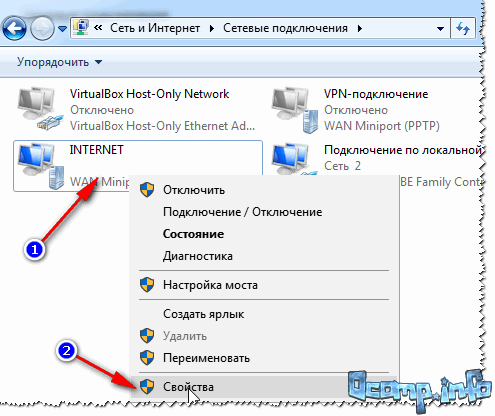
Tjetra, hapni skedën "Qasje", dhe kontrolloni kutinë pranë "Lejo përdoruesit e tjerë të rrjetit të përdorin lidhjen e internetit të këtij kompjuteri" . Ruani cilësimet tuaja.

Lejo përdoruesit e tjerë të kenë akses në internet
Nëse gjithçka është bërë si duhet, Interneti do të jetë në të dy kompjuterët.
Shënim: sigurisht, që interneti të jetë në PC 2 - PC 1 duhet të jetë i ndezur! Kjo, nga rruga, është një nga shqetësimet e një rrjeti të tillë lokal, kur lidhet përmes një ruteri - Interneti do të jetë pavarësisht se cili PC është i ndezur / fikur.
Ndarja e dosjeve/skedarëve për akses publik


3) Vendosni rezolucionin: lexoni ose lexoni dhe shkruani.
Shënim:
- lejohet të lexojë: përdoruesit mund të kopjojnë skedarët tuaj vetëm tek vetja (as të fshijnë dhe as të ndryshojnë - nuk munden!);
- lejohet leximi dhe shkrimi: Përdoruesit e LAN do të marrin kontroll të plotë mbi skedarët në dosje: mund të fshijë të gjithë skedarët, të ndryshojë ndonjë prej tyre, etj. Në përgjithësi, nuk do të rekomandoja dhënien e një aksesi të tillë në dosje të rëndësishme dhe të mëdha (për të transferuar skedarë, është më mirë të keni një dosje të veçantë, në të cilën ju jepni akses të plotë).


5) Pas disa sekondash, Windows do të raportojë se dosja është ndarë. Kështu që gjithçka shkoi mirë.

6) Për të hyrë në dosje:
- hapni eksploruesin;
- pastaj hapni skedën "Rrjeti" (në të majtë, në fund të dritares);
- hapur emri i kompjuterit, në të cilën dosja u nda. Siç mund ta shihni në pamjen e mëposhtme të ekranit, ai është i ndarë, mund të futeni në të dhe të filloni të kopjoni (lexoni) çdo skedar.

Ndarja e printerit (printer rrjeti i përbashkët)
1) Gjëja e parë që duhet të bëni është të hapni panelin e kontrollit: paneli i kontrollit/hardueri dhe zëri/pajisjet dhe printerët.
3) Pastaj hapni skedën "Qasje" dhe kontrolloni kutinë "Ndarja e këtij printeri" . Ruani cilësimet (shih pamjen e ekranit më poshtë). Në fakt, tani printeri është i përbashkët dhe mund të përdoret nga kompjuterë të tjerë / laptopë / tabletë dhe pajisje të tjera në rrjetin lokal.

Si të ndani një printer
4) Për të lidhur një printer rrjeti, hapeni dirigjent, zgjidhni emri i kompjuterit , në të cilin printeri është i ndarë. Më pas duhet ta shihni: klikoni mbi të butonin e djathtë të miut dhe zgjidhni opsionin nga menyja lidhjet .

Si të lidhni një printer rrjeti
5) Më pas mund të hapni çdo dokument, shtypni Ctrl+P (File/Print) dhe provoni të printoni një faqe shoku.
Shënim: Si parazgjedhje, Windows zakonisht liston një printer tjetër (jo atë që keni lidhur përmes rrjetit). Mos harroni kur printoni - ndryshoni atë.
Në lidhje me printerin e rrjetit lokal - ju rekomandoj të lexoni artikullin tim të detajuar mbi këtë temë. Ai mbulon disa nga pikat në më shumë detaje. Linku më poshtë.
"Krijimi" i një printeri rrjeti -
Unë jam duke përfunduar artikullin për këtë. Fat i mirë dhe konfigurim i shpejtë.
Vendosja e një rrjeti lokal shtëpiak mund të ndahet në disa hapa:
1 Përshkruani cilësimet e rrjetit në të gjithë kompjuterët / laptopët / televizorët në rrjetin tuaj të shtëpisë (ky hap përdoret nëse nuk ka ruter në rrjetin tuaj lokal).
2 Kontrollimi i emrit të kompjuterëve dhe grupit të punës të specifikuar në vetitë e kompjuterëve.
3 Aktivizo Windows Firewall.
4 Kontrolloni funksionimin e rrjetit.
Ne shkruajmë manualisht cilësimet e rrjetit në të gjitha pajisjet në rrjetin e shtëpisë (për rrjetet që nuk kanë një ruter / ruter)
Shkoni te Paneli i Kontrollit (" Fillimi - Paneli i Kontrollit") dhe zgjidhni " Qendra e Rrjetit dhe Ndarjes».
Pas kësaj, shtypni " Ndryshoni cilësimet e përshtatësit». 
Në dritaren e lidhjeve të rrjetit, zgjidhni lidhjen që na intereson dhe klikoni me të djathtën mbi të, zgjidhni " Vetitë", në dritaren e vetive të lidhjes, zgjidhni " Versioni 4 i Protokollit të Internetit (TCP/IPv4)» dhe shtypni butonin aktiv « Vetitë". Në dritaren e Veçorive të Protokollit të Internetit Version 4 (TCP/IPv4), vendosni adresën IP 192.168.1.1
(në makineritë e tjera që ne përshkruajmë 192.168.1.2
, 192.168.1.3
etj.) Të gjithë kompjuterët duhet të kenë një maskë nën-rrjeti 255.255.255.0
. Porta nuk duhet të përputhet me adresën IP të kompjuterit; në portë, futni IP-në e një kompjuteri tjetër në rrjet (nëse nuk keni një portë të specifikuar, nuk do të jeni në gjendje të specifikoni rrjetin, si parazgjedhje do të jetë Publike, kjo do të diskutohet më poshtë). 
Herën e parë që lidheni me një rrjet, duhet të zgjidhni një vendndodhje rrjeti. Kjo zgjedhje ndikon në cilësimet e murit të zjarrit dhe cilësimet e sigurisë për llojin e rrjetit me të cilin po lidheni. Nëse kompjuteri juaj lidhet me më shumë se një rrjet (për shembull, rrjetin tuaj të shtëpisë, kafenenë tuaj lokale ose rrjetin tuaj të punës), zgjedhja e vendndodhjes së rrjetit siguron që kompjuteri juaj të jetë i sigurt. 
Ekzistojnë katër lloje të vendosjes së rrjetit.
rrjeti i shtëpisë për të punuar në rrjetet shtëpiake ose në rrjete përdoruesit dhe pajisjet e të cilave njihen dhe mund t'u besohen. Kompjuterët e rrjetit shtëpiak mund t'i përkasin një grupi shtëpiak. Për rrjetet shtëpiake, zbulimi i rrjetit është i aktivizuar, i cili lejon përdorimin e kompjuterëve dhe pajisjeve të tjera të lidhura me rrjetin dhe lejon përdoruesit e tjerë të aksesojnë kompjuterin nga rrjeti.
Rrjeti i punës për të punuar në një rrjet të një zyre të vogël ose në një vend tjetër pune. Zbulimi i rrjetit, i cili ju lejon të përdorni kompjuterë dhe pajisje të tjera të lidhura me rrjetin, dhe u lejon përdoruesve të tjerë të aksesojnë kompjuterin tuaj nga rrjeti, aktivizohet si parazgjedhje, por nuk mund të krijoni ose të bashkoheni me një grup shtëpiak.
rrjet publik për rrjetet në vende publike (të tilla si kafene dhe aeroporte). Ky vend i rrjetit është konfiguruar për ta bërë kompjuterin "të padukshëm" për përdoruesit e tjerë dhe për të rritur mbrojtjen e tij kundër malware. software nga interneti. HomeGroup nuk disponohet në rrjetet publike dhe zbulimi i rrjetit është i çaktivizuar. Ky opsion duhet të zgjidhet gjithashtu nëse jeni duke përdorur një lidhje të drejtpërdrejtë interneti pa një ruter ose një lidhje celulare me brez të gjerë.
Domeni përdoret për rrjetet e domenit, të tilla si ato që përdoren në vendet e punës në organizata. Ky lloj i vendndodhjes së rrjetit kontrollohet nga administratori i rrjetit dhe nuk mund të zgjidhet ose ndryshohet.
Në praktikë, unë do të rekomandoja zgjedhjen për një rrjet shtëpiak Rrjeti i punës, sepse ndryshe nga Rrjeti Home, nuk keni nevojë të vendosni një fjalëkalim për të ndarë burimet. Natyrisht, nuk duhet të zgjidhni një rrjet Publik për një rrjet lokal në shtëpi, unë përgjithësisht hesht për domenin, sepse në këtë rast ju duhet të instaloni, konfiguroni një kontrollues domeni - për një rrjet shtëpiak - nuk ia vlen.
Kontrollimi i emrit të kompjuterit dhe grupit të punës.
Është e nevojshme të kontrolloni që të gjitha pajisjet në rrjetin shtëpiak të përfshihen në të njëjtin grup pune, ndërsa kanë emra të ndryshëm. Për ta bërë këtë, ne shkojmë Paneli i fillimit sistemi I kontrollit
". Një procedurë e ngjashme duhet të kryhet në të gjithë kompjuterët / laptopët në rrjet.  Në fushën Emri i kompjuterit, emri i domenit dhe cilësimet e grupit të punës, shikojmë emrin e kompjuterit të regjistruar dhe grupin e punës.
Në fushën Emri i kompjuterit, emri i domenit dhe cilësimet e grupit të punës, shikojmë emrin e kompjuterit të regjistruar dhe grupin e punës.

Kontrollimi i funksionimit të shërbimit të Windows Firewall.
Hapi tjetër është të kontrolloni nëse shërbimi i Windows Firewall është i aktivizuar. Për ta bërë këtë, ne shkojmë Fillimi - Paneli i Kontrollit - Mjetet Administrative» 
Në dritaren që hapet, klikoni " Menaxhimi kompjuterik». 
shko tjetër" Shërbimet dhe Aplikacionet - Shërbimet", gjeni një shërbim atje Firewall i Windows dhe shikoni që është i aktivizuar, nëse është i çaktivizuar, duhet ta ekzekutoni dhe kontrolloni që lloji i fillimit është vendosur në " Automatikisht”, Për ta bërë këtë, klikoni dy herë mbi këtë shërbim dhe në dritaren që hapet, shikoni dhe nëse është e nevojshme korrigjoni llojin e fillimit. 
Kontrollimi i funksionimit të rrjetit.
Hapi i fundit është të kontrolloni funksionimin e rrjetit shtëpiak, për këtë ne nisim linjën e komandës në një nga kompjuterët. Kliko " Filloni» shkruani në shiritin e kërkimit cmd dhe shtypni tastin Hyni». 
Do të hapet linja e komandës, në të duhet të futni komandën ping dhe adresën ip të një kompjuteri tjetër në rrjetin e shtëpisë, shtypni " Hyni». 
Nëse gjithçka është bërë me sukses, nuk duhet të keni asnjë humbje të paketës.
Kjo përfundon konfigurimin e rrjetit shtëpiak, hapi tjetër është konfigurimi printer rrjeti ose bëj dosjet e përbashkëta (dosjet e rrjetit) Kjo do të diskutohet në artikujt e ardhshëm.
Përshëndetje miq! Në këtë artikull, ne do të prekim konfigurimin e rrjetit në sallën e operacionit. Sistemi Windows 7. Domethënë, le të merremi me grupet e shtëpisë. Kjo veçori ju lejon të thjeshtoni shkëmbimin e informacionit midis përdoruesve në rrjetin tuaj të shtëpisë. Këtu do të analizojmë konfigurimin e adresave IP për kompjuterët në mënyrë që të krijoni një grup shtëpiak dhe të konfiguroni vendosjen e rrjetit. Le të shohim se si të krijojmë grupe në shtëpi, si të bashkohemi me to dhe, natyrisht, si të ndajmë drejtoritë në mënyrë që përdoruesit e tjerë të mund të punojnë me ta. Ne do të shqyrtojmë gjithashtu një vend nga ku është i përshtatshëm për të kontrolluar burimet e përbashkëta në. Shpresoj që pasi të keni lexuar këtë artikull, do të jeni në gjendje të konfiguroni lehtësisht një rrjet shtëpiak midis kompjuterëve që përdorin Windows 7.
Së pari Në mënyrë që kompjuterët të funksionojnë siç duhet në rrjet, është e nevojshme të sinkronizoni kohën ndërmjet tyre. Të gjithë kompjuterët në rrjet e nevojshme caktoni kohën aktuale dhe bëjeni të tillë.
Së dyti. Është e nevojshme të vendosni kompjuterët në mënyrë që ata të jenë në të njëjtin rrjet. Ky funksion zakonisht i caktohet ruterit ose ruterit. Pastaj cakton një adresë nga diapazoni i specifikuar për çdo kompjuter të lidhur. Nëse nuk keni, atëherë duhet të konfiguroni adresat me dorë.
Kjo bëhet si më poshtë
1. Në zonën e njoftimeve, kliko me të majtën mbi ikonën Neto. Në dritaren që hapet, klikoni në lidhjen Qendra e Rrjetit dhe Ndarjesakses
Në Qendrën e Rrjetit dhe Ndarjes që hapet, në anën e majtë, klikoni

Në dritaren që hapet, të gjitha lidhjet e rrjetit të . Zgjidhni lidhjen përmes së cilës do të lidheni me rrjetin tuaj të shtëpisë. Mund të jetë një lidhje rrjeti pa tel ose ndryshe. Zgjidhni atë me butonin e majtë të miut dhe thirrni menunë e kontekstit me butonin e djathtë të miut. Zgjidhni Vetitë

Në dritaren e Rrjetit që hapet, duhet të kontrollojmë kutitë për Klientin për Rrjetet Microsoft, Ndarjen e Skedarëve dhe Printerit për Rrjetet Microsoft, dhe Versioni 4 i Protokollit të Internetit (TCP/IPv4). Zgjidhni të fundit dhe shtypni butonin Vetitë

Në vetitë e TCP / IP, zgjidhni Përdorni adresën IP të mëposhtme. Në fushë, vendosni adresën dhe maskën e nënrrjetit (për shembull, siç është në figurën IP - 192.168.0.1 dhe maska e nënrrjetit - 255.255.255.0)


Në dritaren që hapet, kontrolloni kutinë Merrni mjetet më të fundit të zgjidhjes së problemeve në internet

Në Microsoft, shumë njerëz punojnë në mënyrë që ne të mund të rregullojmë gabimet e zakonshme me këtë mjet.
Tani, kur shfaqen probleme, jo vetëm me grupin shtëpiak, mund të përdorni mjetet më të fundit.
Grupi shtëpiak është krijuar, cilësimet janë vendosur. Tani ju duhet të lidhni pjesën tjetër të kompjuterëve në rrjet.
Në kompjuterin që duam të lidhim me Homegroup, ky element

Meqenëse grupi tashmë është krijuar, do të na ofrohet Bashkohu

Ne vendosim bibliotekat që duam t'i bëjmë publike dhe klikojmë Me tutje

Në dritaren tjetër shkruani fjalëkalimin në grupin shtëpiak dhe klikoni Me tutje

U lidh me sukses me grupin e shtëpisë. Në të njëjtën mënyrë lidhim të gjithë kompjuterët e tjerë.
Po konfiguron ndarjen
Gjithçka që ishte më lart janë hapat përgatitorë për lehtësinë dhe thjeshtësinë e konfigurimit të ndarjes së rrjetit.
Ju mund të ndani me përdoruesit e grupit shtëpiak si më poshtë. Ne hapim. Ne gjejmë dhe zgjidhni dosjen të cilit duhet t'i japim akses. Në shiritin e veglave, klikoni butonin Qasje e përgjithshme dhe zgjidhni nga menyja rënëse Grupi i shtëpisë (leximi) ose Grupi shtëpiak (lexo dhe shkruaj) nëse dëshironi që përdoruesit të jenë në gjendje të modifikojnë dhe fshijnë skedarët në këtë dosje

Këtu mundeni mohoni aksesin duke zgjedhur Asnjë nga përdoruesit. Ikona e dosjes do të shënohet me një dry.

Kur krijoni ose bashkoheni me një grup shtëpiak, seksioni përkatës shfaqet në panelin e navigimit të dritares së eksploruesit. Nga këtu është i përshtatshëm për të hyrë në dosjet e përbashkëta të kompjuterëve të tjerë në rrjet

Pas ca kohësh, mund të harroni se cilat dosje ndahen në kompjuterin tuaj. Për të kujtuar, mund të kaloni përmes rrjetit në kompjuterin tuaj. Është i përshtatshëm për ta bërë këtë duke përdorur artikullin Rrjeti në menynë e navigimit

Ju mund të shihni, por nuk është e përshtatshme për të menaxhuar nga këtu. Ekziston një mjet i veçantë për këtë.
Drejtoni programin Menaxhimi kompjuterik

Në dritaren e menaxhimit të kompjuterit, në të majtë në pemën e konsolës, zgjeroni artikullin Dosjet e përbashkëta dhe zgjidhni Burimet e përbashkëta. Tabela në qendër do të shfaqë të gjitha burimet tuaja të përbashkëta dhe këtu mund të ndaloni ndarjen e ndonjë prej tyre

Nga Burimet e përbashkëta mund të hapë aksesin. Për ta bërë këtë, hapni menunë Veprimi dhe zgjidhni Burim i ri i përbashkët...

Do të hapet magjistari i krijimit të aksioneve, duke ndjekur udhëzimet e të cilit do të ndani dosjen

Si parazgjedhje, bibliotekat e përbashkëta janë vetëm për lexim. Ju mund t'i jepni akses regjistrimit nga eksploruesi. Zgjidhni bibliotekën e kërkuar në zonën e lundrimit të eksploruesit, telefononi menunë e kontekstit dhe zgjidhni "Ndarja dhe grupi shtëpiak" (lexoni dhe shkruani)

Në këtë mënyrë të thjeshtë, ju mund të hapni dhe refuzoni aksesin në burimet e kompjuterit tuaj në grupin shtëpiak të Windows 7.
konkluzioni
Në këtë artikull, shpresoj se kam qenë në gjendje të shpjegoj në një mënyrë të arritshme se si Konfigurimi i rrjetit Windows 7. Vendosëm kompjuterë për të punuar në të njëjtin rrjet, krijuam një grup shtëpiak dhe mësuam se si të japim dhe bllokojmë aksesin në burime të ndryshme kompjuterike. Në parim, kjo duhet të jetë e mjaftueshme. Mbetet vetëm për të shtuar disa rekomandime për të siguruar siguri më të madhe kur punoni në rrjet.
Ky artikull do t'ju tregojë se si të ndani skedarë midis dy kompjuterëve Windows 7. Për ta bërë këtë, ne do të konfigurojmë një rrjet midis dy kompjuterëve duke përdorur një lidhje LAN dhe do të ndajmë skedarë dhe dosje. Për këto qëllime, do t'ju duhet një kabllo kryqëzimi (crossover) dhe dy kompjuterë me Windows 7.
1. Aktivizoni "Ndarjen" në Windows 7
Duhet të aktivizoni "Ndarjen dhe zbulimin e rrjetit" në të dy kompjuterët Windows 7. Për ta bërë këtë, shkoni te " Paneli i kontrollit" > "Rrjeti dhe Interneti" > "Qendra e Rrjetit dhe Ndarjes" > "Redakto shtimin. opsionet e ndarjes". Në dritaren që hapet për ndryshimin e cilësimeve të ndarjes, aktivizoni artikujt e mëposhtëm:
Zbulimi i rrjetit
Ndarja e skedarëve
Ndarja e dosjeve publike

2. Emërtoni kompjuterin dhe krijoni një grup pune
Klikoni Start, kliko me të djathtën në Computer, zgjidhni Properties. - në seksionin "Emri i kompjuterit, emri i domenit dhe cilësimet e grupit të punës", kliko "Ndrysho cilësimet" - kliko butonin "Ndrysho" - fut emrin e kompjuterit (emrat e kompjuterëve duhet të jenë të ndryshëm)  - shkruani emrin e grupit të punës, për shembull "Home Network" (emrat e grupeve të punës për të dy kompjuterët duhet të jenë të njëjtë) - pas aplikimit të të gjitha cilësimeve, do t'ju kërkohet të rinisni kompjuterin. Kliko OK për të rindezur.
- shkruani emrin e grupit të punës, për shembull "Home Network" (emrat e grupeve të punës për të dy kompjuterët duhet të jenë të njëjtë) - pas aplikimit të të gjitha cilësimeve, do t'ju kërkohet të rinisni kompjuterin. Kliko OK për të rindezur.
3. Caktoni adresat IP për kompjuterët
Hapni Panelin e Kontrollit > Rrjeti dhe Interneti > Qendra e Rrjetit dhe Ndarjes - Hapni "Properties Local Area Connection" dhe zgjidhni "Internet Protocol Version 4 (TCP/IPv4)"  - klikoni Properties, më pas zgjidhni "Përdor adresën IP të mëposhtme" dhe futni, për shembull, 192.168.0.1. Pasi të keni futur adresën IP, klikoni në fushën e zbrazët Subnet Mask dhe ajo duhet të regjistrohet automatikisht.
- klikoni Properties, më pas zgjidhni "Përdor adresën IP të mëposhtme" dhe futni, për shembull, 192.168.0.1. Pasi të keni futur adresën IP, klikoni në fushën e zbrazët Subnet Mask dhe ajo duhet të regjistrohet automatikisht.  - shkruani adresën IP për kompjuterin e dytë, për shembull 192.168.0.2 (adresat IP duhet të jenë të ndryshme)
- shkruani adresën IP për kompjuterin e dytë, për shembull 192.168.0.2 (adresat IP duhet të jenë të ndryshme)
4. Lidhni dy kompjuterë me një kabllo kryqëzimi
Pas lidhjes, ju duhet të shihni kompjuterët në "Network and Sharing Center". Tani jeni gati për të transferuar skedarë midis dy kompjuterëve.
Shtesa
Për të hyrë në një kompjuter me adresën e tij IP (për shembull, 192.168.0.2), duhet të futni \\192.168.0.2 në shiritin e adresave të eksploruesit dhe shtypni Enter. (e njëjta gjë mund të futet duke shtypur Win + R).  Për të kontrolluar nëse ka një lidhje midis kompjuterëve, ekzekutoni cmd.exe dhe futni komandën ping 192.168.0.2 (në kompjuterin me adresën 192.168.0.1). Nëse do të ketë mesazhe si: "Përgjigju nga 192.168.0.2..." - atëherë lidhja është vendosur dhe nëse "Kërkesa ka përfunduar". - atëherë ka shumë të ngjarë që nuk ka lidhje midis kompjuterëve. Nëse një fjalëkalim nuk është vendosur në kompjuter (d.m.th bosh), atëherë kur përpiqeni të identifikoheni përmes rrjetit, mund të merrni një mesazh gabimi:
Për të kontrolluar nëse ka një lidhje midis kompjuterëve, ekzekutoni cmd.exe dhe futni komandën ping 192.168.0.2 (në kompjuterin me adresën 192.168.0.1). Nëse do të ketë mesazhe si: "Përgjigju nga 192.168.0.2..." - atëherë lidhja është vendosur dhe nëse "Kërkesa ka përfunduar". - atëherë ka shumë të ngjarë që nuk ka lidhje midis kompjuterëve. Nëse një fjalëkalim nuk është vendosur në kompjuter (d.m.th bosh), atëherë kur përpiqeni të identifikoheni përmes rrjetit, mund të merrni një mesazh gabimi:
\\KOMPJUTERI nuk është i aksesueshëm. Ju mund të mos keni leje për të përdorur këtë burim rrjeti. Kontaktoni administratorin e këtij serveri për të zbuluar nëse keni leje aksesi.
Dështimi i hyrjes: kufizim i llogarisë së përdoruesit. Arsyet e mundshme janë që fjalëkalimet bosh nuk lejohen, kufizimet e orës së hyrjes ose janë zbatuar një kufizim i politikës.
Prandaj, kur vendosni një rrjet në Windows 7, mos harroni të vendosni gjithashtu një fjalëkalim jo bosh në kompjuterin tuaj. Nëse dikush kërkon një fjalëkalim kur hyn në një kompjuter tjetër, atëherë ju duhet:
Aktivizo "Ndarjen dhe zbulimin e rrjetit" në të dy kompjuterët Windows 7.
Për ta bërë këtë, shkoni te "Paneli i Kontrollit" > "Rrjeti dhe Interneti" > "Qendra e Rrjetit dhe Ndarjes" > "Ndrysho cilësimet e avancuara të ndarjes".
Në fund "Çaktivizo ndarjen e mbrojtur me fjalëkalim"
Kjo eshte e gjitha. Faleminderit që lexuat artikullin. Shpresoj se ishte e dobishme për ju.




